
- •«Конструирование радиоэлектронной аппаратуры»
- •1. Настройка основных параметров программы
- •Командная строка
- •Работа с файлами
- •Работа с командной стройкой
- •Работа со слоями
- •Управление слоями, их свойствами и состоянием
- •Настройка рабочей среды
- •Управление масштабом изображения чертежа
- •2. Ввод команд в AutoCaDе
- •Координаты, их виды и ввод
- •Использование объектной привязки
- •Черчение и редактирование отрезков
- •Выбор элементов
- •3. Разработка проекций и видов детали
- •Средства черчения в AutoCaDе
- •Редактирование чертежей
- •4. Разработка сечений и разрезов деталей
- •Использование полилиний при обводке чертежа
- •Рисование полилиний
- •Редактирование полилиний
- •Штриховка на чертежах
- •Редактирование штриховки
- •5. Нанесение размеров на рабочих чертежах
- •Нанесение размеров с помощью AutoCaDа
- •Создание нового размерного стиля
- •Нанесение размеров на чертеж
- •Нанесение одиночных линейных размеров
- •Нанесение размеров дуг, окружностей и углов
- •Нанесение группы размеров
- •Рисование линий-выносок и отклонений формы
- •Редактирование размеров
- •6. Использование текста
- •Стили текста. Создание и редактирование
- •Определение высоты текста при масштабировании
- •Создание однострочного текста
- •Создание многострочного текста
- •Редактирование текста
- •7. Использование блоков в чертежах.
- •Определение атрибутов
- •Создание блока
- •Вставка блока
- •8. Компоновка и распечатка чертежей
- •Пространство листа и видовые экраны
- •Настройка параметров печати
- •Выбор стилей печати
- •Подготовка к распечатке
- •Распечатка чертежа
Нанесение группы размеров
Команда
DIMBASELINE
(DBA,
опция
Baseline
раздела
Dimension,
кнопка
![]() )
служит
для вычерчивания нескольких размерных
линий от одной выносной, которая
принимается за базовую.
)
служит
для вычерчивания нескольких размерных
линий от одной выносной, которая
принимается за базовую.
Команда может применяться только после выполнения хотя бы одного линейного размера. Базовой выносной линией, по умолчанию, является первая выносная линия предшествующего линейного размера.
Каждая новая размерная линия автоматически смещается относительно предыдущей на величину, задаваемую размерной переменной DIMDLI, которую можно изменить либо вызвав в командной строке, либо указав значение Baseline Spacing на вкладке Lines and Arrows диалогового окна Dimension Style Manager (рисунок 5.3).
Если необходимо в качестве базовой линии принять другой объект, то на запрос программы при вызове команды следует зайти в вариант <Select (выбор)> и указать определяющую выносную линию, которую требуется использовать в качестве базы.
Завершение работы с командой происходит после двойного нажатия клавиши ENTER.
Команда
DIMCONTINUE (DCO, опция
Continue
раздела
Dimension,
кнопка
![]() )
обеспечивает
вычерчивание цепочки размеров, используя
вторую выносную линию предыдущего
размера как первую выносную линию
текущего размера. Работает аналогично
предыдущей.
)
обеспечивает
вычерчивание цепочки размеров, используя
вторую выносную линию предыдущего
размера как первую выносную линию
текущего размера. Работает аналогично
предыдущей.
Команда
«быстрой» простановки размеров QDIM
(опция
Quick
Dimension раздела
Dimension,
кнопка
![]() )
используется для одновременного
нанесения размеров для группы объектов,
которые выбираются курсором. Так как в
машиностроительном черчении расстановка
размеров должна быть строго продумана
и выполняться с соблюдением принципов
базирования, рассматриваемая команда
применяется редко.
)
используется для одновременного
нанесения размеров для группы объектов,
которые выбираются курсором. Так как в
машиностроительном черчении расстановка
размеров должна быть строго продумана
и выполняться с соблюдением принципов
базирования, рассматриваемая команда
применяется редко.
Рисование линий-выносок и отклонений формы
Линию-выноску
используют при нанесении номеров позиций
в сборочных чертежах, а также во всех
случаях, когда необходимо вставить
поясняющий текст к каким-либо элементам
чертежа. Кроме того, линию-выноску
применяют, если для написания размерного
числа недостаточно места над размерной
линией. Линия-выноска представляет
собой последовательность сегментов,
началом которой может быть стрелка,
точка или любой другой знак, а концом —
поясняющий текст как самостоятельный
объект. Для ее нанесения используется
команда QLEADER
(LE),
опция
Leader
раздела
Dimension,
кнопка
![]() .
.
Для настройки вида выносной линии следует принять вариант <Settings (параметры)>, предлагаемый командной строкой и вызвать диалоговое окно Leader Settings (рисунок 5.10).

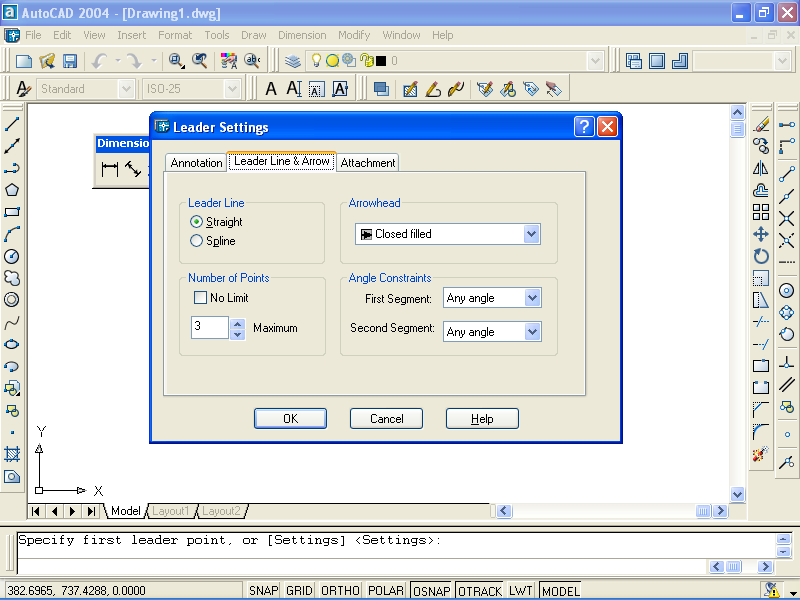
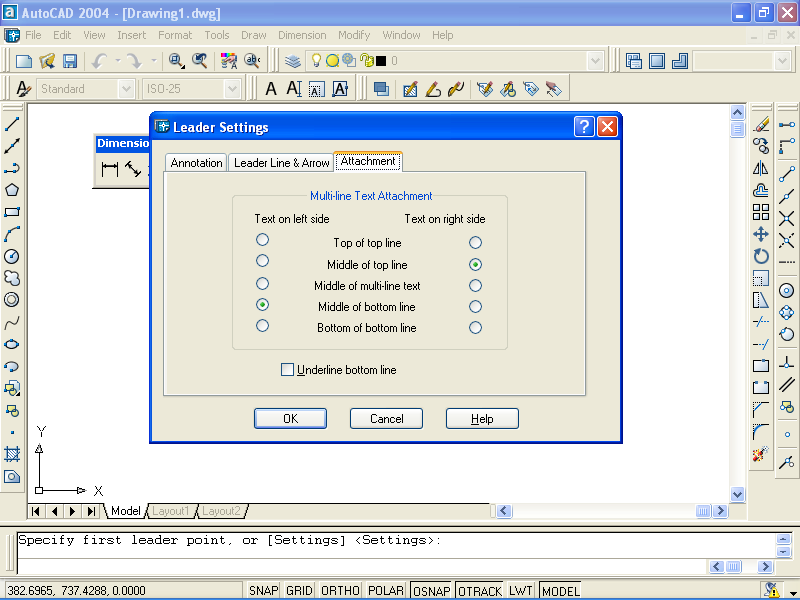
Рисунок 5.10. Настройка параметров линии-выноски
Вкладка Annotation управляет содержанием аннотации, добавляемой к линии выноске: это может быть многострочный текст, допуск формы и расположения поверхностей, блок или ничего. Вкладка содержит три панели.
Панель Annotation Type позволяет установить тип надписи на полке линии выноски.
Кнопка Mtext устанавливает на полке линии выноски надпись в виде многострочного текста. Вид многострочного текста, зависит от установленных единиц измерения и текущего текстового стиля
Кнопка Copy an Object разрешает на полке линии-выноски дублирование в надписи существующего в чертеже и указанного объекта: многострочного текста, текста, допуска формы и расположения поверхностей, блока.
Кнопка выбора Tolerance устанавливает на полке линии выноски надпись в виде условного обозначения допуска формы и расположения поверхностей.
Кнопка выбора Block Reference устанавливает на полке линии выноски надпись в виде указанного блока.
Кнопка выбора None запрещает на полке линии выноски любую надпись.
Панель MText Options позволяет установить свойства многострочного текста для надписи на полке линии выноски. Панель доступна только при установке режима Mtext .
Флажок Prompt for Width разрешает системе выдавать запрос ширины многострочного текста на полке линии выноски.
Флажок Always Left Justify разрешает выравнивание многострочного текста слева, независимо от положения полки линии выноски.
Флажок Frame Text разрешает вычерчивание рамки вокруг многострочного текста надписи.
Панель Annotation Reuse позволяет управлять повторением надписи.
Кнопка выбора None запрещает повторять надпись.
Кнопка выбора Reuse Next разрешает повторять надпись.
Кнопка выбора Reuse Current разрешает использовать введенную перед этим надпись.
Вкладка Leader Line & Arrow позволяет управлять внешним видом линии выноски и формой стрелки указателя линии выноски. Вкладка содержит четыре панели.
Панель Leader Line позволяет управлять типом линии для выноски.
Кнопка выбора Straight устанавливает линию выноски в виде ломаной линии с прямолинейными сегментами.
Кнопка выбора Spline устанавливает линию выноски в виде гладкой кривой (сплайна).
Панель Arrowhead позволяет управлять типом стрелки-указателя линии выноски.
Раскрывающийся список Arrowhead позволяет выбрать в предлагаемом перечне желаемый тип стрелки-указателя линии выноски.
Панель Number of Points позволяет установить число сегментов линии выноски.
Флажок No Limit разрешает системе выдавать запрос следующей точки ломаной линии выноски до нажатия пользователем клавиши ENTER.
Поле ввода Maximum позволяет установить максимальное число запросов точек для ломаной линии выноски, прежде чем система выдаст запрос на ввод многострочного текста надписи. Число точек должно быть на единицу больше, чем желаемое число сегментов линии выноски.
Панель Angle Constraints позволяет установить ограничения на ориентацию сегментов линии выноски.
Раскрывающийся список First Segment позволяет выбрать в предлагаемом перечне желаемый угол наклона первого сегмента выносной линии.
Раскрывающийся список Second Segment позволяет выбрать в предлагаемом перечне желаемый угол наклона второго сегмента выносной линии.
Вкладка Attachment позволяет управлять положением полки линии выноски относительно поясняющей надписи.
Панель Multiline Text Attachment позволяет выбрать способ расположения многострочного текста. Панель содержит два столбца кнопок выбора. Левый столбец содержит средства управления компоновкой выноски, если стрелка-указатель линии выноски направлена влево. Правый столбец — если стрелка-указатель направлена вправо. По умолчанию предлагается компоновка, когда полка линии выноски располагается в середине нижней строки многострочного текста. Предлагаемые способы выравнивания многострочного текста:
Top of Top Line — по верху верхней строки;
Middle of Top Line — по середине верхней строки;
Middle of Multiline Text — по середине текста;
Middle of Bottom Line — по середине нижней строки;
Bottom of Bottom Line — по низу нижней строки.
Флажок Underline Bottom Line отменяет все способы расположения надписи и разрешает только ее подчеркивание полкой линии выноски.
После настройки параметров линии выноски система выдает запрос на указание точки начала линии-выноски (Specify first leader point), а затем – последующих точек (Specify next point) до тех пор, пока не будет два раза нажата клавиша ENTER.
Допуски формы и расположения поверхностей указывают на чертеже условными знаками, размещенными в прямоугольной рамке, разделенной на несколько частей. В первой части рамки помещают символ допуска в соответствии с ЕСКД, во второй — численное значение допуска в миллиметрах, в третьей и последующих — буквенное обозначение базы. Рамку соединяют с элементом, к которому относится допуск, линией выноски, заканчивающейся стрелкой.
Команда
TOLERANCE (TOL,
опция Leader
раздела
Dimension,
кнопка
![]() )
обеспечивает
вычерчивание допусков формы и расположения
поверхностей.
)
обеспечивает
вычерчивание допусков формы и расположения
поверхностей.
После ввода команды система открывает диалоговое окно Geometric Tolerance (рисунок 5.11), в верхней части которого показана условная рамка допуска, разделенная на соответствующие части. Щелчок по черному полю вызывает диалоговое окно, в котором можно выбрать условный символ, обозначающий вид допуска формы и расположения поверхностей. Белые поля служат для ввода текстовой информации.
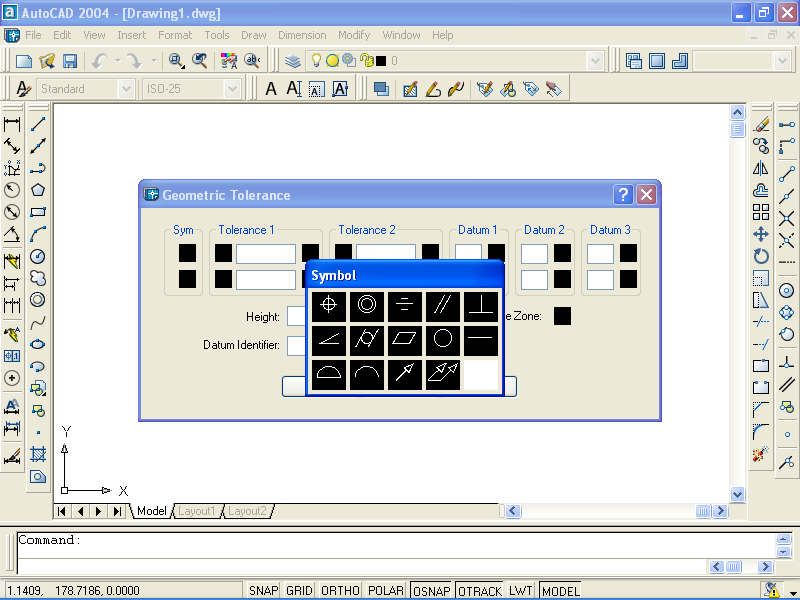
Рисунок 5.11. Назначение допуска формы и расположения поверхностей
Команда
DIMCENTER
(DCE, опция
Center
Mark
раздела
Dimension,
кнопка
![]() )
используется
для нанесения меток центра выбранной
дуги или окружности. В зависимости от
настроек стиля размера это может быть
или перекрестие в центре окружности,
или две взаимопересекающиеся оси.
)
используется
для нанесения меток центра выбранной
дуги или окружности. В зависимости от
настроек стиля размера это может быть
или перекрестие в центре окружности,
или две взаимопересекающиеся оси.
